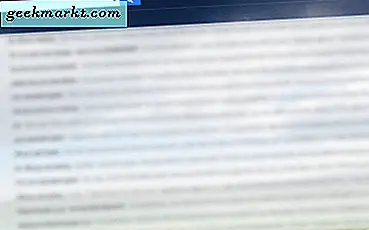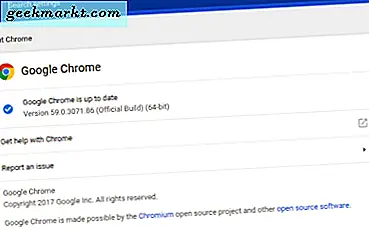Đại dịch đang diễn ra đã gây ra đủ loại vấn đề, trong đó có một số vấn đề không lường trước được. Lấy điều này làm ví dụ. Bạn buộc phải làm việc tại nhà và Internet đã quá căng và chậm. Thêm vào đó là thực tế là có những đứa trẻ trong nhà chơi game và phát trực tuyến, và bạn không thể có được kết nối tốt. Đây là lúc điều quan trọng là phải tìm hiểu cách hạn chế tốc độ tải xuống của những người khác trên mạng Wi-Fi của bạn. Không cần đá chúng đi mạng của bạn.
Có một số cách để làm điều này. Một là hạn chế tốc độ internet thiết bị khôn ngoan từ bộ định tuyến. Một cách khác là sử dụng các ứng dụng kiểm soát của phụ huynh trên máy tính bảng và điện thoại của trẻ. Và sau đó là tinh chỉnh cài đặt ứng dụng cho các ứng dụng phát trực tuyến như YouTube và Netflix.
Hãy bắt đầu nào.
1. Giới hạn tốc độ tải xuống với bộ định tuyến
Bạn có thể kiểm soát tốc độ internet cho các thiết bị khác nhau được kết nối với Wi-Fi của mình bằng bộ định tuyến tại nhà. Tôi đang sử dụng bộ định tuyến TP-Link nhưng điều này sẽ hoạt động đối với bất kỳ công ty / mô hình phù hợp nào. Mở tab hoặc cửa sổ mới trong trình duyệt của bạn và truy cập 192.168.1.1 hoặc 192.168.0.1 và nhập chi tiết đăng nhập của bạn. Mặc định thường là 'quản trị viên' cho cả ID và mật khẩu. Nếu không, hãy nhập thông tin xác thực đã cho hoặc quay số đường dây trợ giúp của ISP.

Tìm tùy chọn Kiểm soát băng thông và nhấp vào Cài đặt kiểm soát. Đó là nơi bạn sẽ phải bật tùy chọn kiểm soát băng thông và đặt các giá trị vào và ra. Lưu ý rằng các cài đặt này dành cho tất cả các thiết bị bao gồm cả thiết bị của bạn, vì vậy, tùy thuộc vào gói internet của bạn, hãy nhập các giá trị băng thông tính bằng Kbps. Lưu ý rằng 1MB bằng 1024 Kbps, vì vậy hãy tính toán cho phù hợp. Nhấp vào Lưu và sau đó nhấp vào Danh sách quy tắc.

Đó là nơi bạn sẽ tạo quy tắc và thêm dải IP để xác định thiết bị nào thuộc dải IP nào, sẽ nhận được bao nhiêu băng thông hoặc tốc độ tải xuống. Ví dụ: bạn có thể kiểm tra tất cả các thiết bị được kết nối với mạng Wi-Fi của mình bằng các giá trị IP được chỉ định. Nhấp vào DHCP> Danh sách khách hàng DHCP.

Chúng tôi sẽ làm một cái gì đó tương tự. Chúng tôi sẽ tạo một loạt các địa chỉ IP và gán chúng cho từng thiết bị được kết nối. Sau đó, chúng tôi có thể gán và kiểm soát băng thông cho các địa chỉ IP này, từ đó kiểm soát tốc độ internet cho các thiết bị riêng lẻ. Quay lại danh sách Quy tắc và nhấp vào Thêm để bắt đầu.

Hãy xem ví dụ trên. Tất cả các thiết bị trong phạm vi trên, từ 100 đến 105, sẽ có băng thông tối đa là 1MB và không hơn thế nữa. Bạn có thể chọn một giá trị băng thông khác. Bạn có thể tạo bao nhiêu dải IP tùy thích. Chỉ cần đảm bảo rằng IP của bạn không nằm trong phạm vi hoặc tạo quy tắc riêng cho IP được chỉ định của thiết bị và chọn băng thông tối đa dựa trên gói của bạn. Bạn có hiểu ý tôi.
Một cách khác để làm điều này là thay vì nhập một dải địa chỉ IP trong khi tạo quy tắc, hãy nhập một địa chỉ IP duy nhất. Bạn có thể xem tất cả các địa chỉ IP trong danh sách thiết bị như chúng ta đã thấy ở trên. Điều đó có nghĩa là bạn sẽ tạo một quy tắc cho mỗi địa chỉ IP và nhập cùng một IP vào cả hai trường. Điều đó cũng sẽ hoạt động và việc thêm hoặc xóa các quy tắc chỉ mất chưa đầy một phút.

Nếu bạn cảm thấy có điều gì đó không ổn, bạn luôn có thể quay lại và xóa các quy tắc với dải IP để dỡ bỏ các hạn chế. Bạn biết đấy, khi bạn đối mặt với phản ứng dữ dội từ lũ trẻ, bạn thậm chí còn khó chịu hơn bình thường. Lưu ý rằng một số bộ định tuyến tiên tiến cho phép người dùng kiểm soát băng thông trực tiếp nhưng bạn sẽ phải kiểm tra điều đó. Giao diện người dùng và bộ tính năng phụ thuộc vào kiểu dáng và kiểu máy của bộ định tuyến được đề cập.
2. Cài đặt ứng dụng để giới hạn tốc độ tải xuống
Giả sử con bạn đang xem YouTube, Netflix hoặc Spotify. Các bước cho cài đặt sẽ khác nhau giữa các ứng dụng, nhưng đây là ý tưởng chung. Những gì bạn cần làm là chọn chất lượng video hoặc âm thanh thấp hơn để giảm lượng băng thông mà ứng dụng tiêu thụ. Vì vậy, thay vì xem video ở độ phân giải 720p hoặc 1080p, bạn có thể chuyển sang độ phân giải 480p. Điều tương tự cũng xảy ra với các trang web phát trực tuyến âm thanh, nơi bạn có thể chọn chất lượng 144 thay vì chất lượng 320 hoặc bất kỳ tùy chọn nào có sẵn theo ý của bạn. Ý tưởng là giảm chất lượng phát trực tuyến nội dung mà không làm hỏng trải nghiệm. Cố gắng tìm kiếm sự cân bằng. Một cách khác là tải xuống nội dung thay vì phát trực tuyến nhiều lần. Điều này có thể được thực hiện cho các bài hát. Tạo một danh sách phát.
Còn các trò chơi thì sao? Đọc tiếp.
3. Ứng dụng kiểm soát của phụ huynh
Chúng tôi đã bảo hiểm ứng dụng kiểm soát của phụ huynh ở TW trước và vài người trong số họ sẽ có ích ở đây. Bởi vì không có cách nào để kiểm soát chất lượng của trò chơi đang được chơi, chỉ có hai lựa chọn. Yêu cầu con bạn chơi trò chơi ngoại tuyến hoặc các trò chơi đơn giản hơn không tiêu tốn nhiều băng thông. Nếu gặp phải sự phản kháng, bạn có thể sử dụng một trong các ứng dụng kiểm soát của phụ huynh để chặn hoàn toàn các trò chơi như vậy hoặc đặt giới hạn thời gian. Chúng tôi đề xuất lựa chọn thứ hai để duy trì hòa bình và yên tĩnh. Bằng cách đó, bọn trẻ sẽ học được tính tự chủ và mọi người sẽ vui vẻ. Chọn thời gian khi bạn thường không làm việc hoặc bận rộn. Một lần nữa, ý tưởng là tìm kiếm sự cân bằng để mọi người đạt được những gì họ muốn trong một số khả năng.
Kết thúc: Giới hạn tốc độ tải xuống của các thiết bị khác
Tình hình COVID-19 cuối cùng sẽ được kiểm soát. Đó là một câu hỏi về khi nào và không nếu. Trong khi đó, bạn có thể sử dụng các phương pháp này để kiểm soát băng thông được phân bổ cho các thiết bị khác trên mạng WiFi của mình. Điều đó sẽ giúp bạn có thêm băng thông và cho phép bạn tiếp tục với hội nghị truyền hình mà không phải đối mặt với độ trễ hoặc gián đoạn.